Cara Ubah Signature Aplikasi Mail di Windows 10
CRONOSAL - Kita bisa melihat banyak hal baru yang dibawa Windows 10. Microsoft telah bekerja keras untuk mengembangkan sistem operasi yang terakhir ini, dan terus dikembangkan sampai sekarang. Pengembangan ini tampaknya tak akan berhenti.
Aplikasi Mail
adalah salah satu aplikasi bawaan yang berguna untuk mengelola email dari
berbagai akun (akun Google, Microsoft, dan sebagainya) dengan fitur yang cukup
lengkap. Kinerjanya pun bekerja dengan sangat baik. Sejauh ini tak ada masalah
saya menggunakan aplikasi Mail.
Aplikasi Mail
menyajikan beragam fitur yang ramah pengguna. Tampilannya begitu sederhana, dan
sungguh memudahkan. Salah satu yang membuat aplikasi Mail memudahkan adalah
karena ia dibuat dari komponen yang sama dalam Microsoft Outlook.
Sehingga, sobat
akan selalu berhadapan dengan beragam fitur Microsoft Outlook di dalam aplikasi
Mail ini. Hanya saja dalam aplikasi ini sobat akan melihatnya lebih sederhana. Dan
salah satu fitur yang dibawa adalah signature.
Signature adalah
semacam tanda tangan. Dalam aplikasi Mail, signature berarti tanda bahwa
sobatlah yang mengirim email tersebut. Signature ini dapat kita ubah teksnya.
Cara Ubah Teks Signature pada Aplikasi Mail
Pastikan dulu
bahwa sobat telah login ke dalam aplikasi Mail dengan akun email sobat. Lalu buka
aplikasi Mail.
Kemudian klik
tombol gear yakni settings-nya.
Lalu dalam
barisan kanan yang terdapat beberapa settings di dalamnya, klik Signature.
Pada “Use an
email signature”, klik dari Off menjadi On, untuk menyalakan signature.
Lalu pilih akun
email yang ingin menerapkan signature ini. Sobat juga dapat memilih semua akun
email sekalian juga memang sobat menginginkannya, dengan mencentang “Apply to
all account”.
Lalu ganti teks “Sent
from Mail for Windows 10” dengan teks yang sobat inginkan.
Nantinya teks ini
muncul sebagai signature dalam email yang hendak sobat kirim. Jadi, silakan
kreasikan sekreatif mungkin dalam mengubah signature ini. Dan signature yang
sobat terapkan akan selalu otomatis ditambahkan. Pada kondisi tertentu, sobat
juga bahkan dapat menghapus signature ketika mengirim email yang memang tak
perlu menggunakan signature tersebut.
Tags:
Tips dan Trik
Windows


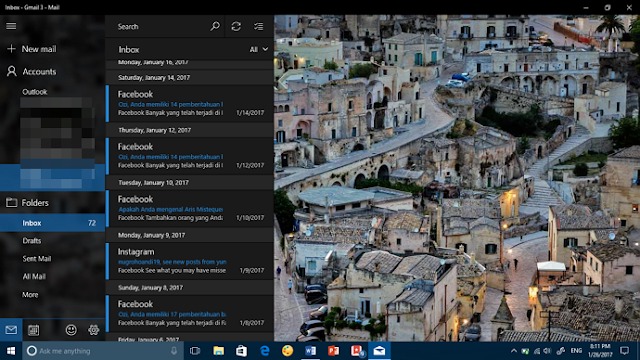




0 komentar
Gunakanlah form komentar dengan bijak, hanya 20% komentar yang disetujui. Jadi jangan buang waktu Anda.
Jika ingin bertanya, berikan informasi yang detil.
Mohon untuk tidak melakukan spamming